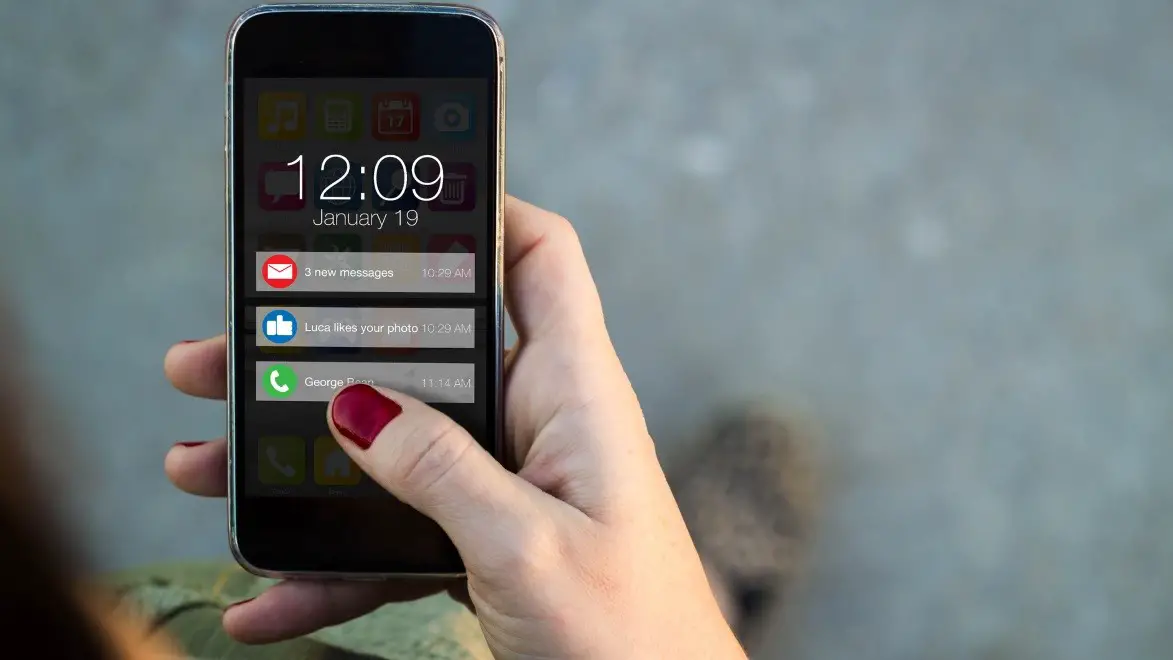
A veces recibimos notificaciones retrasadas en teléfonos inteligentes Android y esto puede ser frustrante, especialmente en momentos en que estas notificaciones provienen de ciertas aplicaciones relacionadas con el trabajo. A veces, las notificaciones de la aplicación llegan unos minutos tarde y, a veces, tenemos que esperar incluso horas para recibir un nuevo correo o mensaje. Entonces, si usted tampoco recibe notificaciones a tiempo, aquí hay algunas soluciones para eso. ¡Sigue leyendo!
Además, lea | Cómo ver el historial de notificaciones en un teléfono inteligente Android
Correcciones para notificaciones retrasadas en Android
Restricción de antecedentes
Los teléfonos inteligentes Android impiden que ciertas aplicaciones usen la batería de su teléfono en segundo plano para ahorrar batería. Sin embargo, debido a esto, es posible que esa aplicación no funcione correctamente y que su notificación se retrase. Por lo tanto, puede verificar la configuración de restricción de fondo de una aplicación en particular para comenzar a recibir notificaciones a tiempo.
1] Vaya a Configuración y toque ‘Aplicación y notificaciones’.
2]Seleccione ‘Ver todas las aplicaciones’ para mostrar la lista de aplicaciones instaladas en su teléfono y toque la aplicación que muestra notificaciones retrasadas.
3]Aquí, en la página de detalles de la aplicación, toque el menú desplegable Avanzado y luego toque Batería.
4]Después de eso, toque Restricción de fondo y elimine la aplicación de la restricción de fondo.
Esto probablemente resolverá el problema de las notificaciones de retraso para esa aplicación.
Además, lea | Cómo hacer que su teléfono inteligente sea rápido limitando el proceso en segundo plano
Configurar la optimización de la batería
Si el truco mencionado anteriormente no funciona, también puede verificar la optimización de la batería desde la misma configuración.
1]Abra la Configuración y seleccione “Aplicaciones y notificaciones”.
3]Aquí toca “Acceso a aplicaciones especiales” en el menú desplegable Avanzado.
4]Después de eso, toque “Optimización de la batería” y seleccione todas las aplicaciones en el menú desplegable.
5]Toque el nombre de la aplicación que sufre notificaciones retrasadas. Aquí verá tres opciones: “Control inteligente”, “Optimizar” y “No optimizar”.
6]Si su aplicación está configurada en Control inteligente, que ajusta la estrategia de energía según el tipo y uso de la aplicación, seleccione la tercera opción: No optimizar para esa aplicación.
Ahora, la aplicación podría comenzar a mostrar notificaciones.
Apague la batería adaptable
Si aún no recibe las notificaciones a tiempo, es posible que tenga activada la función Batería adaptable. Si está utilizando Android 9 y superior, esta función también puede afectar las notificaciones de su teléfono, así que apáguela y vea si funciona para usted.
Vaya a Configuración y seleccione Batería y luego toque Batería adaptable. En la página siguiente, desactive la opción “Usar batería adaptable”.
Desactivar el ahorro de batería
A veces, el modo de ahorro de batería también limita y restringe algunos procesos en su teléfono como alertas de notificación. Para evitar notificaciones demoradas en Android, desactive el Ahorro de batería en su dispositivo. Deslícese hacia abajo desde el panel de configuración rápida y toque Ahorro de batería para desactivarlo. O también puede encontrarlo en Configuración> Batería y luego Ahorro de batería.
Sugerido | 7 formas de solucionar un problema de batería que se agota rápidamente en un teléfono Android
Borrar datos de caché de la aplicación
Si el problema de la notificación retrasada es causado por una aplicación en particular, también puede considerar borrar los datos de la caché de la aplicación. A veces, borrar estos datos podría ayudar a resolver algunos problemas relacionados con las notificaciones.
1] Abra Configuración, seleccione ‘Aplicaciones y notificaciones’ y toque ‘Ver todas las aplicaciones’ aquí.
2] Seleccione la aplicación afectada y toque ‘Almacenamiento y caché’ en la página de información de la aplicación.
3] Toque el botón ‘Borrar caché’ para borrar los datos de la caché de la aplicación.
Desactivar el ahorro de datos
El ahorro de datos es una función útil en Android para aquellos que dependen de los datos móviles para su trabajo. Pero esta función también puede evitar que las aplicaciones funcionen en segundo plano y, por lo tanto, retrasen las notificaciones. Por lo tanto, también puede intentar desactivar el Ahorro de datos abriendo Configuración-> Red e Internet-> Avanzado y apague el “Ahorro de datos” desde allí.
Sugerido | Cómo guardar datos móviles en su teléfono inteligente Android
Rehabilitar datos o WiFi / Deshabilitar modo avión
La mala conectividad de la red también puede ser una de las causas de las notificaciones demoradas en Android. Apague y vuelva a encender los datos móviles o WiFi y luego verifique si sus notificaciones ahora se entregan.
Activar y desactivar el modo avión también podría solucionar problemas de conectividad de red en su teléfono. Esto puede ayudar aún más a recibir las notificaciones de aplicaciones retrasadas.
Así que estas fueron algunas correcciones para el problema de la notificación retrasada en Android. Díganos en los comentarios si aún enfrenta el problema.
También puede seguirnos para obtener noticias tecnológicas instantáneas en noticias de Google o para obtener consejos y trucos, reseñas de smartphones y gadgets, únete GadgetsToUse Telegram Group o para los últimos videos de reseñas, suscríbete GadgetsToUse Canal de Youtube.

